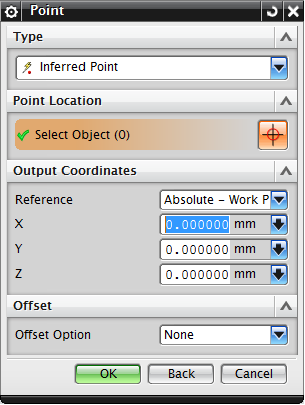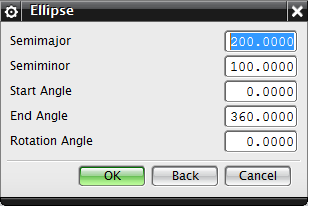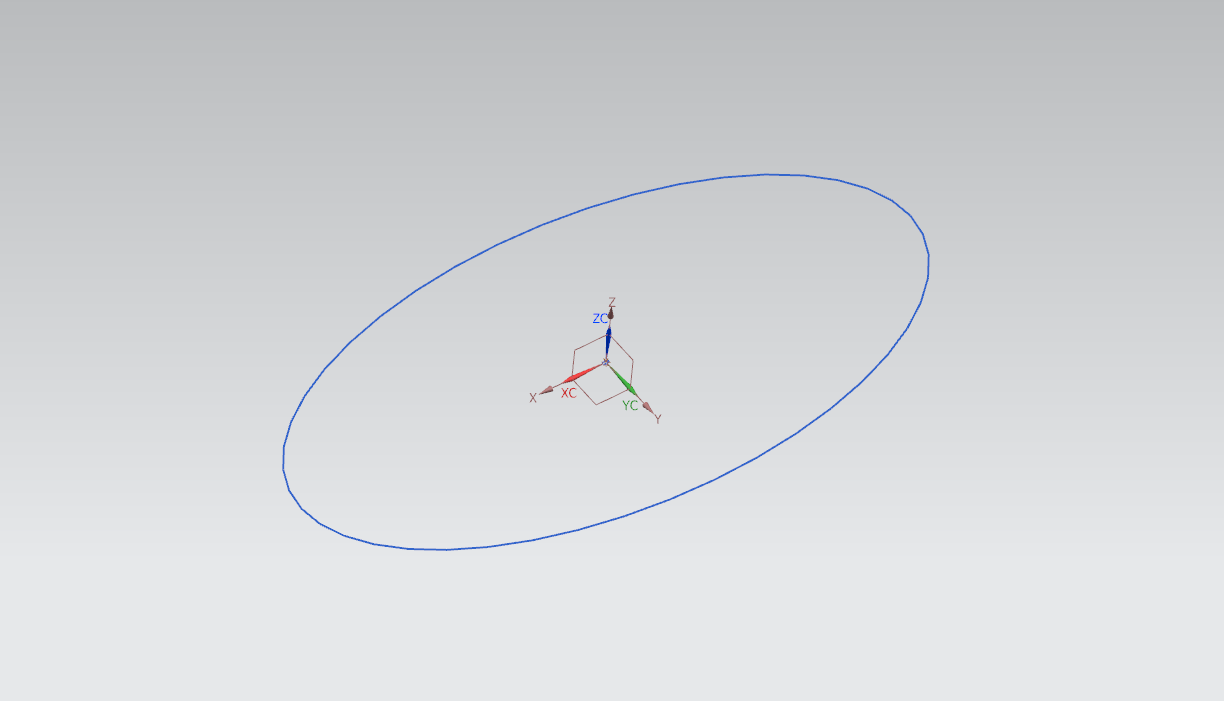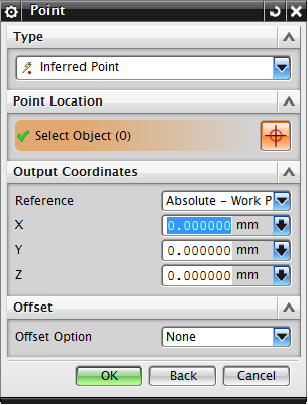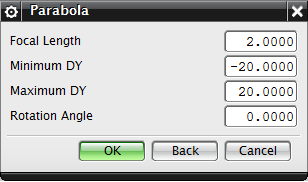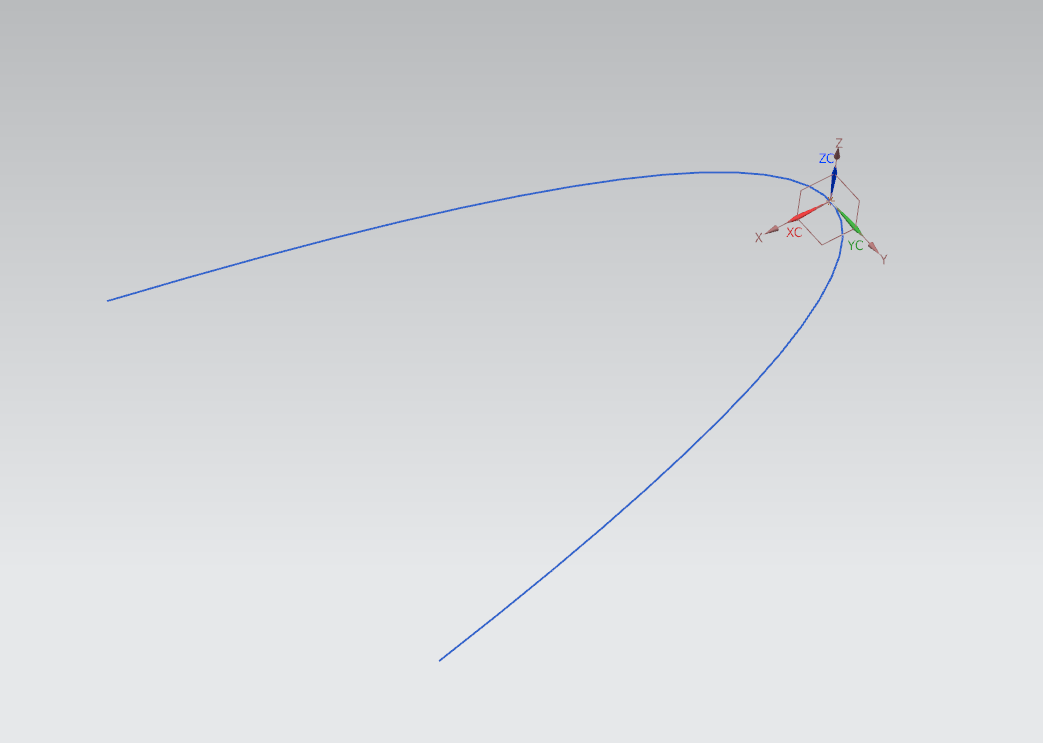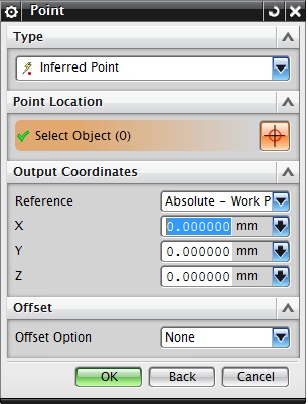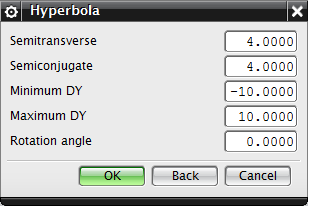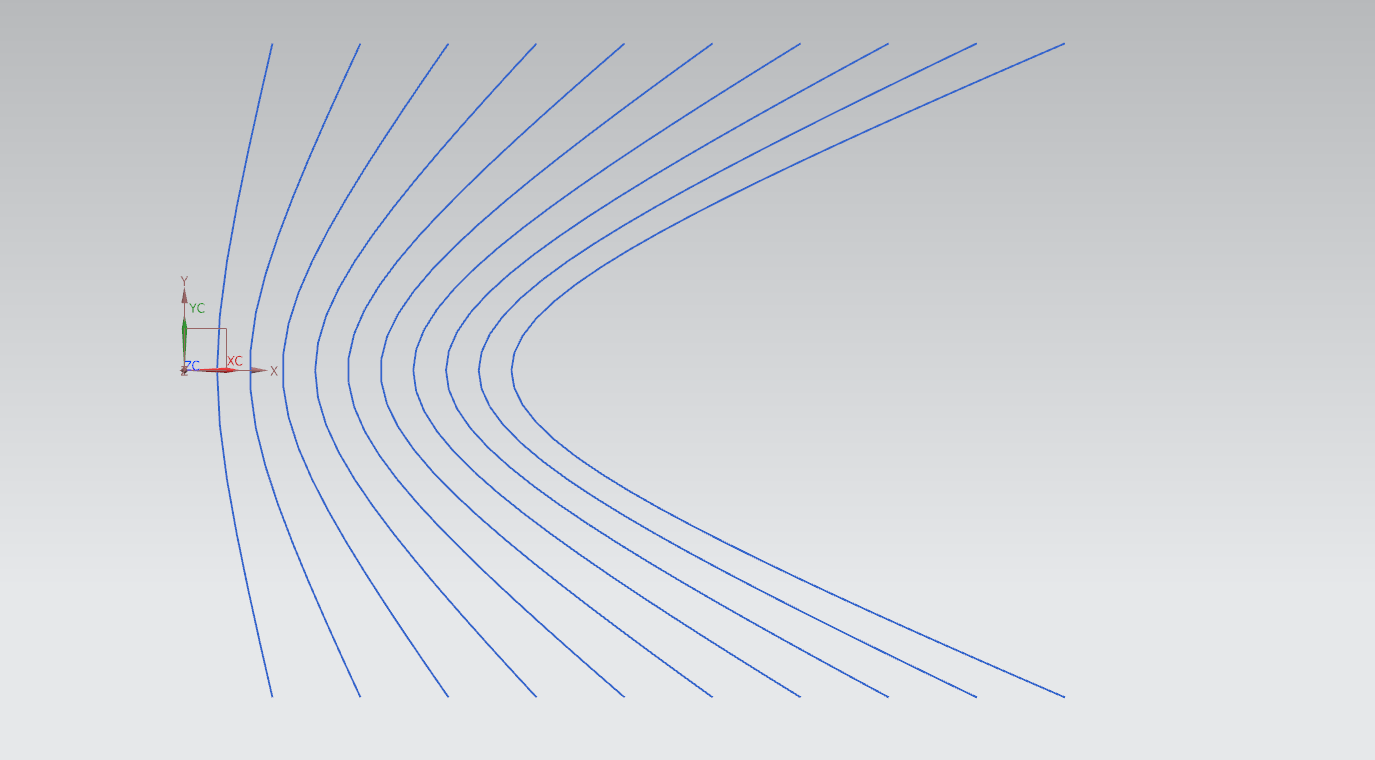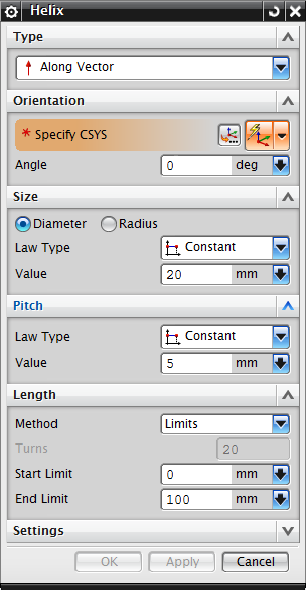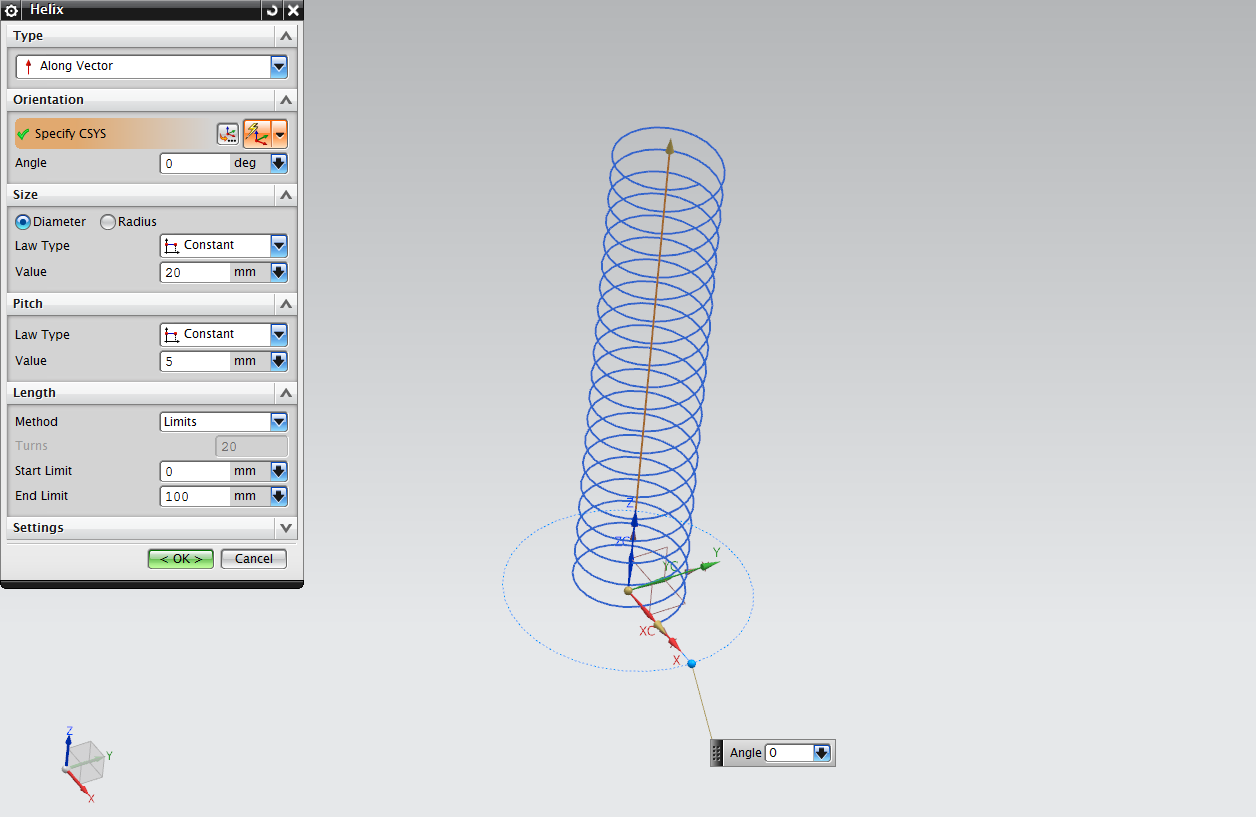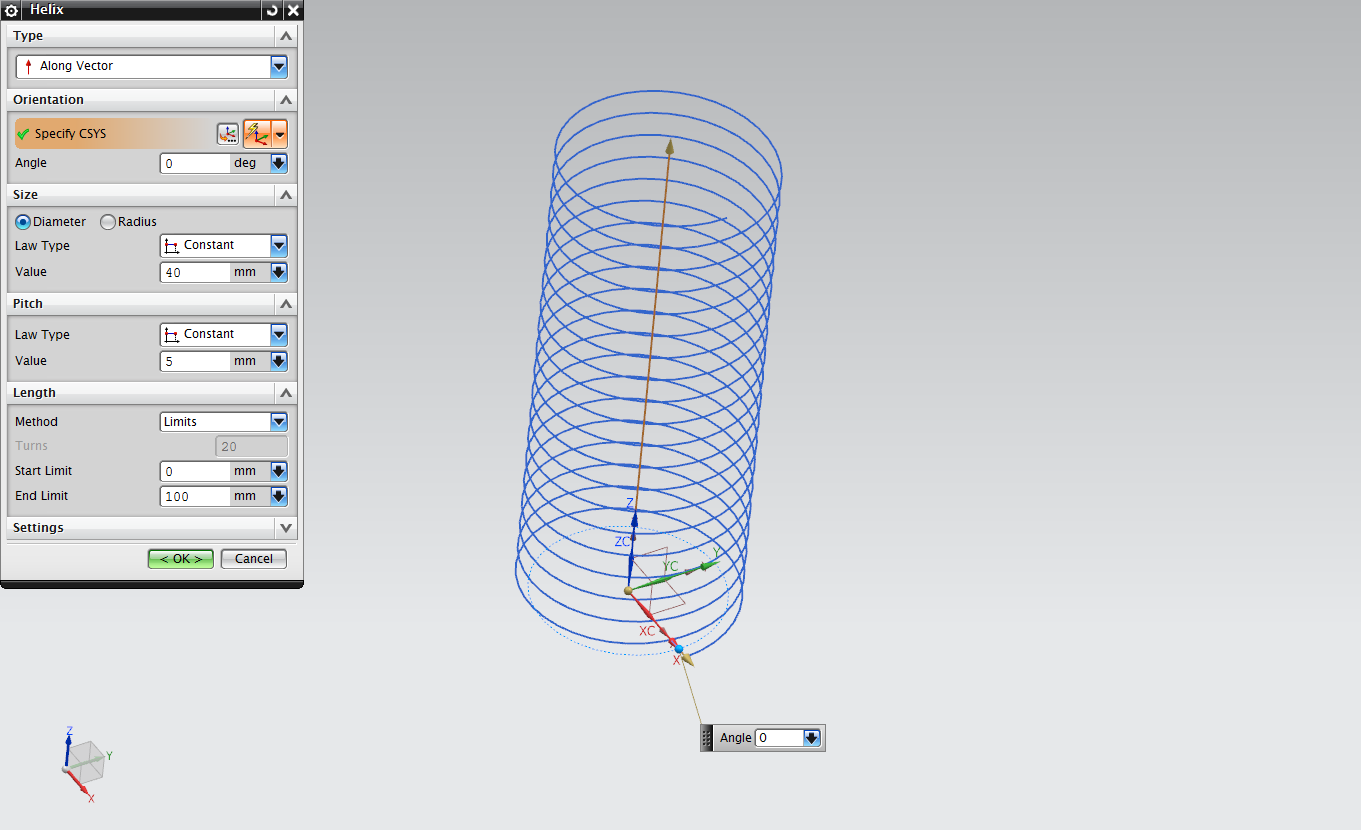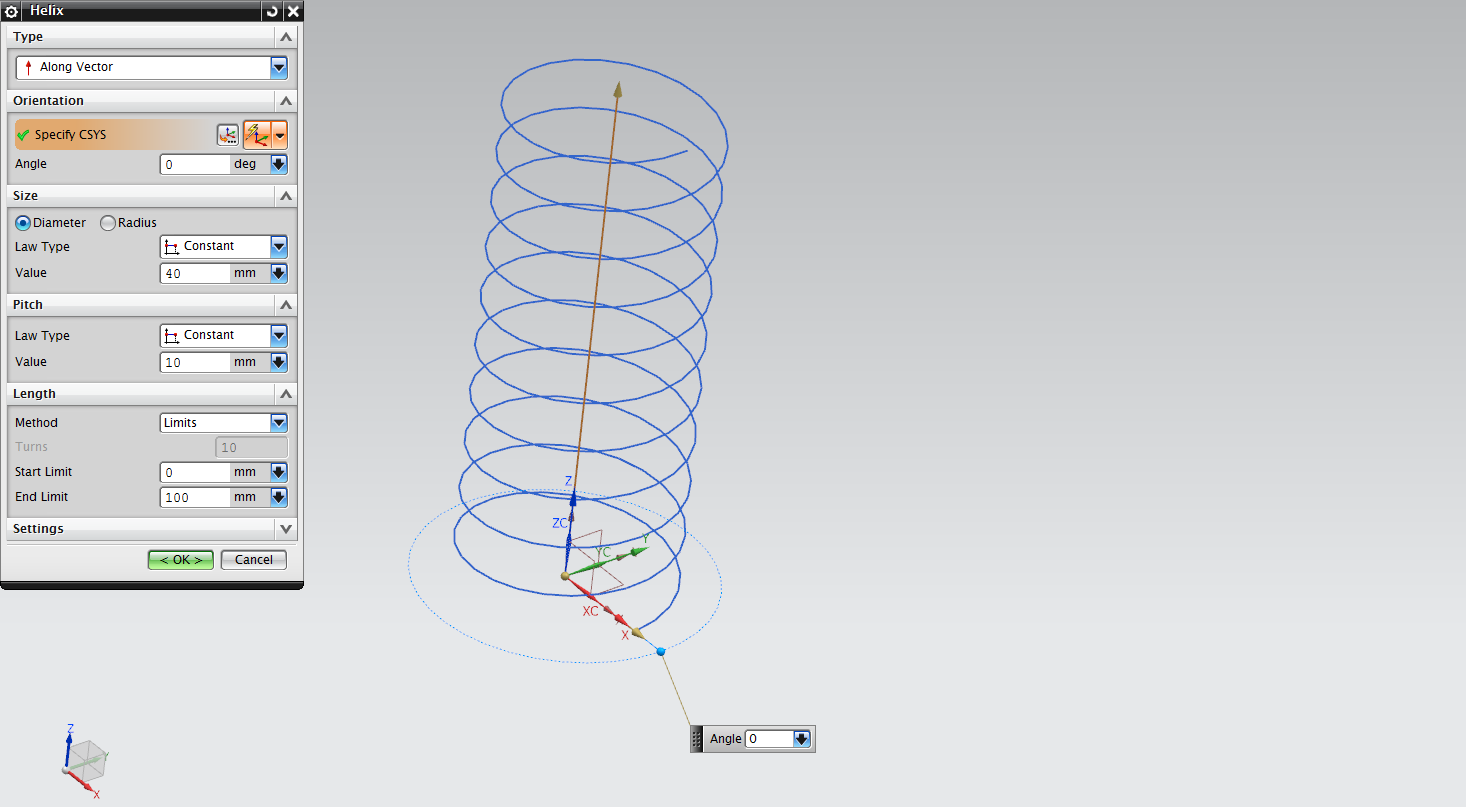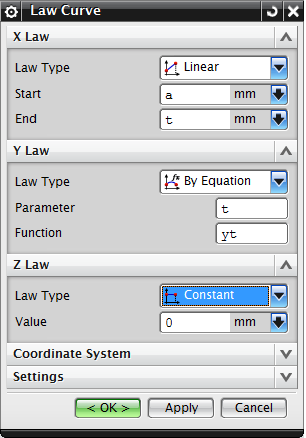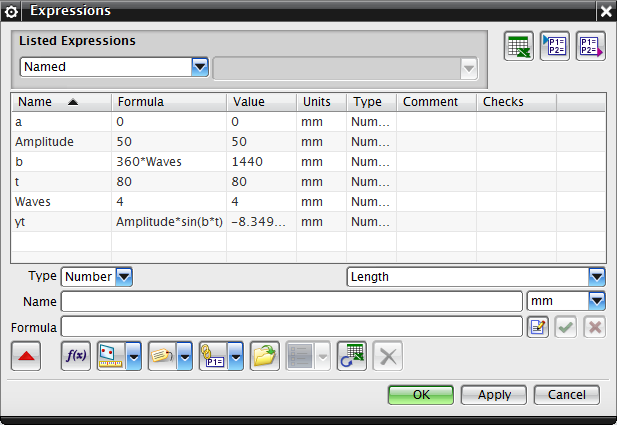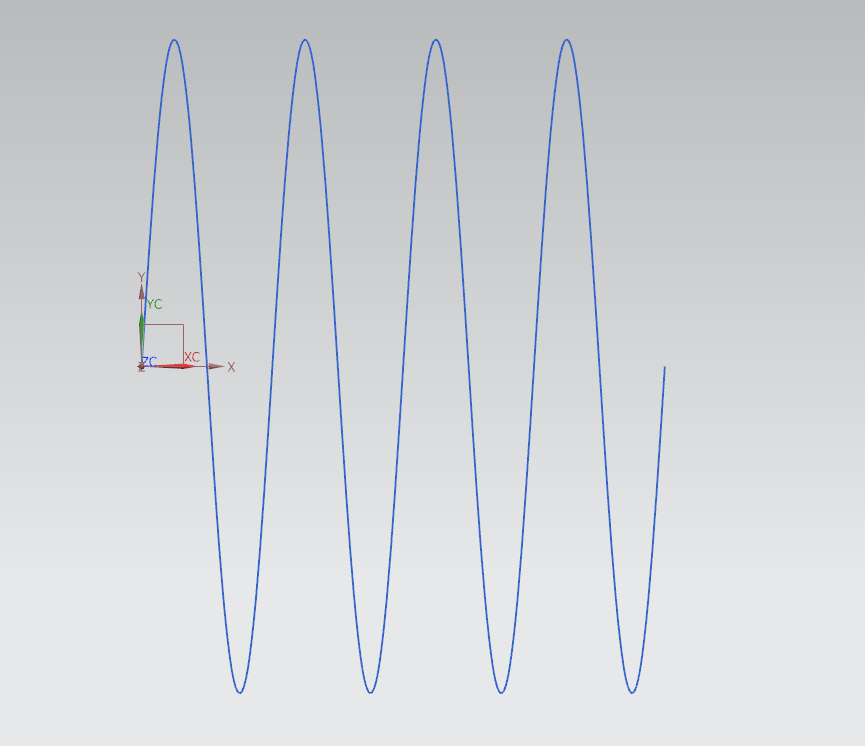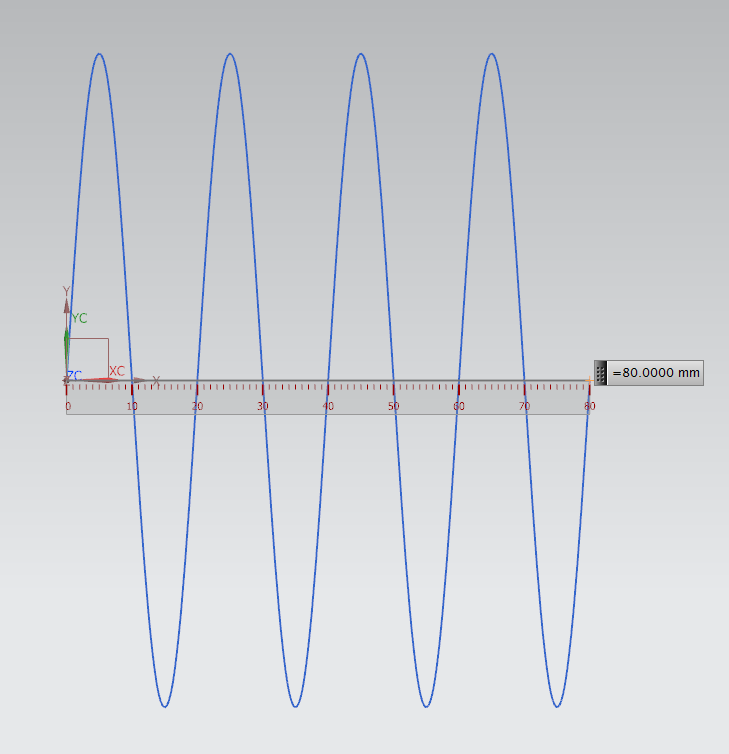2.2.i. Kurven mit vorgegebener Form
„Ellipse“: (Insert > Curve > Ellipse)
- Erzeugt eine Ellipse mit einem festgelegten Mittelpunkt und den dazugehörigen Bemaßungen
Zum Erzeugen einer Ellipse wählen Sie zunächst unter Insert > Curve das Symbol Ellipse aus. Es öffnet sich ein Fenster „Point“. In diesem Fenster kann festgelegt werden, wo der
Mittelpunkt der Ellipse liegen soll. Nachdem der Mittelpunkt der Ellipse ausgewählt wurde, müssen im nächsten Fenster „Ellipse“ die nötigen Bemaßungen der Ellipse definiert werden. Zur Verfügung stehen hier folgende Parameter:
Semimajor: Wert der großen Halbachse
Semiminor: Wert der kleinen Halbachse
Start Angle: Startwinkel
End Angle: Endwinkel
Rotation Angle: Wert, um wie viel Grad die Ellipse um einen Vektor gedreht werden soll
„Parabola“: (Insert > Curve > Parabola)
- Erzeugt eine Parabel mit einem festgelegten Scheitelpunkt und den dazugehörigen Bemaßungen
Wenn Sie eine Parabel erzeugen möchten, klicken Sie unter Insert > Curve auf das Symbol Parabola. Es
erscheint das Fenster „Point“, in dem der Punkt bestimmt werden kann, in dem die Parabel ihren Scheitelpunkt besitzen soll. Danach öffnet sich ein Fenster „Parabola“, mit dem die Abmessungen der Parabel bestimmt werden können. Hierbei müssen für die folgenden Parameter Werte eingesetzt werden:
Focal Length: Beschreibt den Streckungsfaktor der Parabel. Bei einem Wert > 1 wird die Parabel gestaucht, bei einem Wert < 1 wird die Parabel gestreckt
Minimum DY: Gibt den Wertebereich an, der in die Parabelfunktion eingesetzt werden soll (minimaler Wert)
Maximum DY: Gibt den Wertebereich an, der in die Parabelfunktion eingesetzt werden soll (maximaler Wert)
Rotation Angle: Lässt die Parabel um einen bestimmten Winkel rotieren
„Hyperbola“: (Insert > Curve > Hyperbola)
- Erzeugt eine Hyperbel mit einem festgelegten Scheitelpunkt und den dazugehörigen Bemaßungen
Zum Erstellen einer Hyperbel, klicken Sie zunächst auf da Symbol Hyperbola unter Insert > Curve. Daraufhin erscheint ein Fenster „Point“. In diesem Fenster kann der Scheitelpunkt
der Hyperbel festgelegt werden. Nachdem dies geschehen ist, fragt NX8.5 im nächsten Fenster die genauen Abmessungen, die die Hyperbel aufweisen soll, ab. Die nachfolgenden Abbildungen sollen die genauen Bedeutungen der einzelnen Parameter verdeutlichen.
„General Conic“: (Insert > Curve > General Conic)
- Erzeugt konische Kegelschnitte durch Verwendung verschiedener konischer Loft-Methoden oder der allgemeinen konischen Gleichung
„Helix“: (Insert > Curve > Helix)
-Erzeugt eine Spirale mit einer festgelegten Anzahl von Windungen, Steigung, Radius, Drehrichtung und Orientierung
Zum Erzeugen einer Spirale wählen Sie unter Insert > Curve das Symbol Helix aus. Daraufhin erscheint ein
Fenster „Helix“, in dem die wichtigen Abmessungen der Spirale definiert werden können. Zunächst muss das Koordinatensystem bestimmt werden, in welchem die Spriale liegen soll. Im Folgenden stehen noch weitere Parameter zur Verfügung, mit denen die Spriale modifiziert werden kann. Die einzelnen Funktionen der Parameter werden im Folgenden kurz erläutert:
Size: Unter dem Unterpunkt Size können dem Durchmesser (Diameter) oder dem Radius Werte durch
Eingabe eines bestimmten Wertes unter Value zugewiesen werden, die somit die Breite der Spirale bestimmen
Pitch: Mithilfe des Parameters Pitch kann die Zahl der Windungen bei gleichbleibender Höhe der Spirale
verändert werden. Hierbei wird der Abstand der Windungen zueinander variiert.
Length: Wie der Name bereits vermuten lässt, kann unter Length die Länge der Spirale festgehalten werden. Dabei wird ein Start und ein End Limit festgelegt, welches den Bereich definiert, in dem die Spirale verlaufen soll.
Die beistehenden Abbildungen verdeutlichen die Zusammenhänge.
Zum Abschluss der Vorstellung dieser Funktion noch ein wichtiger Hinweis: die Funktion Helix ist NICHT dazu geeignet, eine realistische Feder zu konstruieren. Eine wirkliche Feder würde auf dem Boden aufliegen, diese Eigenschaft lässt sich mithilfe der Helix Funktion nicht abbilden. Um dies zu erreichen muss auf die Funktion Law Curve zurückgegriffen werden, die im nächsten Abschnitt vorgestellt wird.
„Law Curve“: (Insert > Curve > Law Curve)
- Erzeugt einen Spline durch Verwendung einer bestimmten Funktion
Mithilfe der sogenannten Law Curve kann eine bestimmte Kurve im Raum basierend auf mathematischen
Funktionen erzeugt werden. Im Prinzip ist NX hier als Werkzeug zur graphischen Darstellung mathematischer Funktionen zu sehen. Um dies zu verdeutlichen, soll eine einfache Sinuskurve in der x-y-Ebene erzeugt werden.
Dazu wählen Sie zunächst Tools > Expressions und geben die folgenden Werte und Variablen an:
a = 0
Amplitude = 50
b = 360*Wellen
t = 80
Wellen = 4
yt = Amplitude*sin(b*t)
Nachdem sie die Werte und Variablen eingetragen haben, kann die Funktion Law Curve unter Insert > Curve
> Law Curve aufgerufen werden, um die Kurve zu erstellen. Es öffnet sich das Fenster Law Curve, mithilfe dessen der Kurve ihr Aussehen verliehen wird.
Geben Sie nun unter X Law als Law Type Linear an sowie als Startwert Start = a und als Endwert End = t. NX bezieht nun die Werte von a und t aus den Eingaben, die Sie unter Expression angegeben haben. Unter Y Law wählen sie als Law Type By Equation. Unter Y Law verbirgt sich unsere Sinusfunktion. Z Law wird als Constant gewählt. Nachdem Sie alles eingegeben haben, erstellt NX8.5 die Sinuskurve.